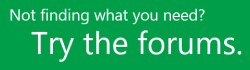Rizika jsou věci, které můžou mít vliv na plán projektu a o kterých víte už v době plánování projektu. Může to být třeba nadcházející změna personálu nebo velmi krátká doba na vyřízení konkrétní dodávky. Když se při plánování projektu počítá s riziky předem, můžou vedoucí projektů líp spravovat plán projektu.
Chcete přidat riziko do projektu?
Pokud to není riziko specifické pro jeden úkol, jednoduše ho přidejte na web projektu.
-
Na panelu Snadné spuštění klikněte na Projekty.
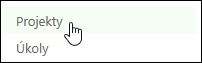
-
Klikněte v seznamu na název projektu.
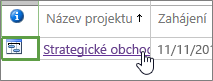
-
Na panelu Snadné spuštění klikněte na Web Projectu.
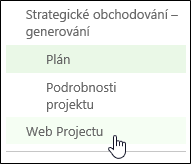
-
Na panelu Snadné spuštění klikněte na Rizika.

-
Klikněte na Nová položka.
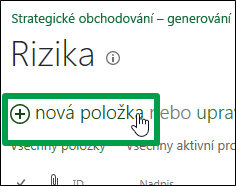
-
Přidejte informace o riziku s maximálním množstvím podrobností.
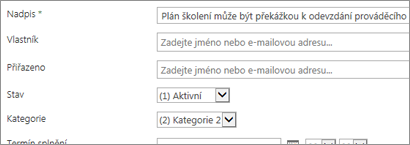
Položky Pravděpodobnost, Nárazový (což je obecné hodnocení ve srovnání s dalšími riziky) a Náklady pomáhají vedoucímu projektu získat okamžité povědomí o typu rizika.
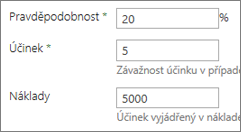
Popis by měl vysvětlovat, proč je potřeba s rizikem počítat, a co se stane, pokud k rizikové situaci dojde.
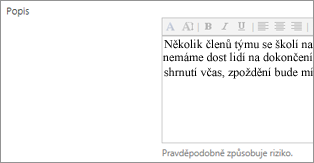
Plán na omezení rizik je to, co musíte udělat, abyste se zkusili výskytu rizikové situace vyhnout.
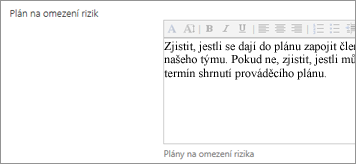
Plán řešení nepředvídaných událostí je to, co budete dělat, pokud riziková situace skutečně nastane.
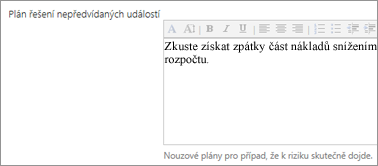
Popis aktivačního signálu a Aktivační událost jsou věci, jejichž výskyt znamená, že došlo k rizikové situaci a že musíte spustit plán řešení nepředvídaných událostí.
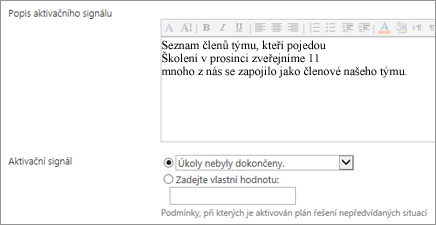
-
Až budete hotovi, klikněte na Upravit > Uložit.

Chcete propojit toto riziko s konkrétním úkolem?
Po prvním uložení rizika se k němu můžete vrátit a propojit ho s konkrétním úkolem nebo víc úkoly. Riziko může souviset s konkrétními úkoly v projektu a jeho propojením s těmito úkoly vytvoříte připomenutí, kdy máte na tyto věci dávat pozor.
-
Riziko zobrazíte kliknutím na jeho název v seznamu.
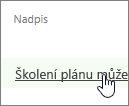
-
V pravé dolní části stránky klikněte na Přidat související položku.
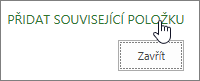
-
Na levé straně okna, pod názvem projektu, klikněte na Úkoly.
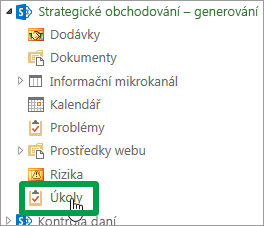
-
Na pravé straně okna klikněte na řádek konkrétního úkolu, se kterým chcete riziko propojit.
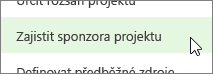
-
Kliknutím na Vložit propojíte toto riziko s úkolem.
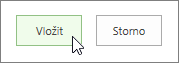
Potřebujete další pomoc?
Pokud pořád nemůžete najít odpovědi, které potřebujete, zkuste hledat obsah na webu support.office.com nebo procházet seznamem témat v Centru nápovědy k Projectu.
Užitečné může být i zveřejnění otázek a problémů na diskusním fóru. Diskusní fóra Projectu jsou většinou velmi aktivní, takže slouží jako skvělý zdroj, ve kterém můžete najít další uživatele, kteří se potýkali s podobnými problémy nebo se setkali se stejnou situací.